طريقة الرجوع من macOS Tahoe إلى إصدار أقدم – شرح تفصيلي ومبسط
إذا قمت مؤخرًا بتحديث نظام التشغيل macOS إلى Tahoe وشعرت أنك انتقلت إلى نظام تشغيل أقل استقرارًا وأكثر إحباطًا، فقد تحتاج إلى الرجوع إلى إصدار أقدم. بعد تجربتي لنظام التشغيل Tahoe، وعلى الرغم من إعجابي ببعض التحسينات الجديدة في التصميم، واجهت ما يكفي من المشكلات في النظام وسوء سلوك التطبيقات ما جعلني أفكر في الرجوع إلى macOS Sequoia.
لذا، إذا كنت في نفس الموقف، فسوف أرشدك بالضبط إلى كيفية الرجوع إلى إصدار أقدم، خطوة بخطوة، مع بعض النصائح الإضافية التي وفرت عليّ الوقت. هذه العملية تتضمن استعادة نسخة احتياطية سابقة لنظام التشغيل، أو إعادة تثبيت macOS Sequoia باستخدام قرص تثبيت أو محرك أقراص USB قابل للتمهيد. تذكر دائمًا الاحتفاظ بنسخة احتياطية من بياناتك المهمة قبل البدء في أي عملية تغيير رئيسية في نظام التشغيل.
أسباب تدفعك للتفكير في الرجوع إلى إصدار أقدم من macOS Tahoe
بدايةً، دعني أوضح أن الرجوع إلى إصدار أقدم من نظام التشغيل ليس بالأمر الهين، وذلك لعدة أسباب. أنا شخصياً أفضل البقاء على أحدث إصدار، خاصةً للحصول على التحديثات الأمنية الضرورية. ولكن مع macOS Tahoe، وصلت إلى نقطة اللاعودة، وإليكم الأسباب:
- بطء الأداء في المهام اليومية: على جهاز MacBook Pro الخاص بي، بدأت ألاحظ تباطؤاً ملحوظاً في استجابة Mission Control و Spotlight. هذا يؤثر بشكل مباشر على إنتاجيتي وسلاسة استخدام الجهاز.
- مشاكل توافق مع تطبيقات الطرف الثالث: بعض الأدوات والتطبيقات التي أستخدمها بشكل يومي توقفت عن العمل بعد التحديث، ولم يتم إصلاحها حتى الآن من قبل المطورين. هذا يعطل سير عملي ويجبرني على البحث عن بدائل مؤقتة.
- استنزاف البطارية بشكل ملحوظ: عمر البطارية انخفض بشكل كبير. لا أبالغ عندما أقول إنني فقدت أكثر من ساعة من وقت تشغيل الشاشة مقارنةً بإصدار Sequoia. هذا يؤثر على قدرتي على العمل أثناء التنقل.
- أخطاء في واجهة المستخدم: بدأ Control Center يتجمد بشكل عشوائي عند استخدام شاشات خارجية. قد يبدو هذا الأمر بسيطاً، ولكنه يصبح مزعجاً للغاية عندما يحدث بشكل متكرر ويعطل سير العمل.
الآن وبعد أن استعرضنا الأسباب التي قد تدفعك للتفكير في الرجوع إلى إصدار أقدم، دعنا ننتقل إلى الطريقة الأكثر أماناً للقيام بذلك. من المهم اتباع خطوات دقيقة لتجنب فقدان البيانات أو حدوث مشاكل في النظام.
دليل تفصيلي: كيفية الرجوع إلى إصدار أقدم من macOS Tahoe
قبل البدء، تنويه هام: عملية الرجوع إلى إصدار أقدم من نظام التشغيل macOS تتطلب مسح القرص الصلب بالكامل، لذا فإن النسخ الاحتياطي لبياناتك أمر ضروري للغاية ولا يمكن التغاضي عنه. تأكد من عدم تخطي الخطوة الأولى في هذا الدليل، حيث أنها أساسية لحماية معلوماتك. إن فقدان البيانات نتيجة عدم النسخ الاحتياطي يقع على مسؤوليتك الشخصية.
الخطوة الأولى: نسخ ملفاتك احتياطيًا الآن
لقد استخدمت مزيجًا من Time Machine و iCloud الخاص بي لعمل نسخة احتياطية من ملفاتي المهمة. هذه خطوة أساسية لضمان عدم فقدان بياناتك القيمة.
يتميز Time Machine بسهولة إعداده؛ كل ما تحتاجه هو قرص صلب خارجي. بعد ذلك، انتقل إلى “إعدادات النظام” (System Settings) ثم “عام” (General) ثم “Time Machine” لتهيئة كل شيء. يتيح لك Time Machine إنشاء نسخ احتياطية مجدولة بانتظام، مما يحمي بياناتك من أي طارئ، مثل تلف القرص الصلب أو هجوم برامج الفدية.

الخطوة الثانية: تنزيل macOS Sequoia
لتحميل نظام التشغيل macOS Sequoia بنجاح، اتبع الخطوات التالية بعناية لضمان تثبيت سلس وتجنب أية مشكلات محتملة:
- انتقل إلى صفحة الدعم الرسمية لشركة Apple. هذه هي المصدر الموثوق لتنزيل نظام التشغيل macOS Sequoia وتلقي أحدث المعلومات والتحديثات المتعلقة به.
- مرر لأسفل إلى قسم “Download macOS” (تنزيل macOS) وابحث عن رابط macOS Sequoia. تأكد من النقر على الرابط الصحيح لتجنب تنزيل إصدارات غير صحيحة أو ملفات تالفة.
- بعد اكتمال التنزيل، سيتم حفظ ملف المثبت في مجلد “Applications” (التطبيقات) على جهاز Mac الخاص بك. ابحث عن الملف هناك، وتأكد من أن حجمه يطابق الحجم المتوقع قبل المتابعة لضمان عدم وجود تلف في الملف أثناء التنزيل.

الخطوة الثالثة: إنشاء مُثبِّت macOS على فلاشة USB قابلة للإقلاع
لن أُخفي الأمر، هذه الخطوة تتطلب بعض الصبر، خاصة إذا لم تقم بها من قبل. قمت بتقسيمها إلى أجزاء لتسهيلها عليك. إليك ما تحتاجه أولاً:
- فلاشة USB بسعة 16 جيجابايت على الأقل (استخدمت فلاشة SanDisk Ultra بسعة 32 جيجابايت). يفضل استخدام فلاشة ذات جودة عالية لضمان عملية تثبيت سلسة.
- ملف تثبيت macOS Sequoia الذي قمت بتنزيله. تأكد من أن الملف كامل وسليم لتجنب أية مشاكل أثناء التثبيت.
الجزء الأول
- ابدأ بتوصيل ذاكرة USB المحمولة بمنفذ جهازك، ثم افتح تطبيق “Disk Utility” (أداة القرص) من خلال Finder > Applications > Utilities. هذه الأداة ضرورية لتهيئة الذاكرة بشكل صحيح.
- حدد موقع ذاكرة USB الخاصة بك في الشريط الجانبي لتطبيق “Disk Utility”. انقر فوق “Erase” (مسح) الموجودة في الأعلى، وقم بتطبيق الإعدادات التالية لضمان توافقها مع نظام التشغيل macOS:
- الاسم: SequoiaUSB (أو أي اسم قصير وسهل التذكر، مع تجنب المسافات). هذا الاسم سيظهر كاسم القرص.
- التهيئة (Format): Mac OS Extended (Journaled). هذا الخيار يضمن توافق الذاكرة مع نظام macOS وقدرتها على تسجيل التغييرات.
- المخطط (Scheme): GUID Partition Map. هذا المخطط ضروري لإنشاء قسم قابل للإقلاع (Bootable) على الذاكرة.
- بعد التأكد من الإعدادات، انقر فوق “Erase” (مسح) لبدء عملية التهيئة، ثم انقر فوق “Done” (تم) عند الانتهاء.
- الاسم: SequoiaUSB (أو أي اسم قصير وسهل، بدون مسافات)
- التهيئة: Mac OS Extended (Journaled)
- المخطط: GUID Partition Map
تجنب تخطي هذه الخطوة الهامة. إذا لم تقم بتهيئة ذاكرة USB بهذه الطريقة، فلن يتمكن برنامج التثبيت من إنشاء محرك أقراص قابل للإقلاع بشكل صحيح، مما سيؤدي إلى فشل عملية التثبيت. هذه الخطوات ضرورية لضمان التوافق والتشغيل السليم.
الجزء الثاني
- افتح تطبيق Terminal (طرفية) مرة أخرى من مجلد Utilities (الأدوات المساعدة).
- انسخ والصق الأمر التالي بدقة في Terminal، مع استبدال “SequoiaUSB” بالاسم الذي اخترته لمحرك أقراص USB الخاص بك إذا كان مختلفًا:
- sudo /Applications/Install macOS Sequoia.app/Contents/Resources/createinstallmedia –volume /Volumes/SequoiaUSB
- اضغط على مفتاح الإدخال (Return).
- سيُطلب منك إدخال كلمة مرور المسؤول الخاصة بك. اكتبها (لن ترى أي شيء أثناء الكتابة)، ثم اضغط على مفتاح الإدخال (Return) مرة أخرى. هذا الإجراء ضروري لمنح الأمر صلاحيات كافية لإنشاء وسيط التثبيت.
- sudo /Applications/Install macOS Sequoia.app/Contents/Resources/createinstallmedia –volume /Volumes/SequoiaUSB

قد تستغرق هذه العملية من 10 إلى 20 دقيقة، اعتمادًا على سرعة محرك أقراص USB الخاص بك. سترى رسالة مشابهة لما يلي: Install media now available at "/Volumes/Install macOS Sequoia" – بمجرد ظهور هذه الرسالة، يكون مثبت macOS Sequoia القابل للإقلاع جاهزًا للاستخدام. هذه العملية تقوم بإنشاء وسيط تثبيت macOS Sequoia على محرك الأقراص USB.
الخطوة الرابعة: محو جهاز Mac الخاص بك
قد تبدو هذه الخطوة الأكثر إثارة للقلق في عملية الرجوع من macOS Tahoe، ولكنها ليست بالصعوبة التي تتخيلها إذا كنت مستعدًا. هذه الخطوة ضرورية لضمان تثبيت نظام التشغيل الجديد Sequoia بشكل نظيف وسلس.
- أعد تشغيل جهاز Mac الخاص بك، واضغط باستمرار على زر الطاقة (في أجهزة Apple Silicon) أو مفتاح Option (في أجهزة Intel) للدخول إلى وضع الاسترداد (Recovery Mode). هذا الوضع يسمح لك بالوصول إلى أدوات النظام الأساسية.
- اختر “Disk Utility” (أداة القرص). هذه الأداة ضرورية لإدارة الأقراص الصلبة ووحدات التخزين.
- حدد محرك الأقراص الرئيسي الخاص بك وانقر فوق “Erase” (مسح). تأكد من تحديد القرص الصحيح لتجنب فقدان البيانات غير المقصود.
- التهيئة (Format): APFS. هذا هو نظام الملفات الموصى به لأحدث إصدارات macOS، مما يضمن الأداء الأمثل والتوافق.
- الاسم (Name): يمكنك تسميته بأي اسم تريده (لقد اخترت “Macintosh HD”). اختيار اسم وصفي يسهل التعرف عليه في المستقبل.
الآن جهاز MacBook الخاص بك نظيف وجاهز لتثبيت نظام التشغيل Sequoia. بعد هذه الخطوة، ستكون جاهزًا لتثبيت نسخة جديدة من نظام التشغيل macOS.

الخطوة الخامسة: إعادة تثبيت macOS Sequoia
بعد مسح القرص الصلب الداخلي لجهاز Mac الخاص بك، لن يكون هناك نظام تشغيل مثبتًا. لذلك، ستحتاج الآن إلى استخدام محرك أقراص USB القابل للتمهيد الذي قمت بإنشائه لتثبيت macOS Sequoia من خارج نظام التشغيل، وأنت لا تزال في وضع الاسترداد. إليك كيفية القيام بذلك:
- في شاشة الأدوات المساعدة، قم بتوصيل محرك أقراص USB القابل للتمهيد وحدد “تثبيت macOS Sequoia”.
- انقر فوق “متابعة” ووافق على اتفاقية الترخيص.
- اختر محرك الأقراص الفارغ الذي قمت بمسحه مسبقًا (“Macintosh HD”).
- انقر فوق “تثبيت”.
في غضون 30-40 دقيقة تقريبًا، ستعود إلى شاشة إعداد macOS.
نصائح بعد الرجوع إلى إصدار أقدم من نظام التشغيل
بعد الرجوع من نظام macOS Tahoe إلى إصدار Sequoia، لاحظت تحسناً ملحوظاً في سلاسة الأداء بشكل فوري، ولكن لم يكن كل شيء مثالياً تماماً. بقي بعض الآثار الجانبية الطفيفة من الإصدار الأحدث، لذا استغرقت بعض الوقت لتحقيق الاستقرار الكامل للنظام. إليكم بعض الخطوات التي أحدثت فرقاً كبيراً في استعادة الأداء الأمثل:
1. تشغيل مهام الصيانة لإتمام عملية التنظيف
هناك طريقة أخرى لإعادة ضبط نظامك بالكامل وهي تشغيل بعض إجراءات الصيانة المستهدفة. لقد استخدمت CleanMyMac لهذا الجزء. داخل ميزة الأداء الخاصة به، قمت بتشغيل مهمتين من مهام الصيانة، مثل مسح ذاكرة تخزين نظام أسماء النطاقات (DNS)، وإصلاح أذونات القرص، والتحقق من عناصر الخلفية الخاصة بي؛ وإليك الطريقة:
- جرّب CleanMyMac مجانًا (تجربة لمدة سبعة أيام).
- انقر فوق الأداء (Performance) > الفحص (Scan).
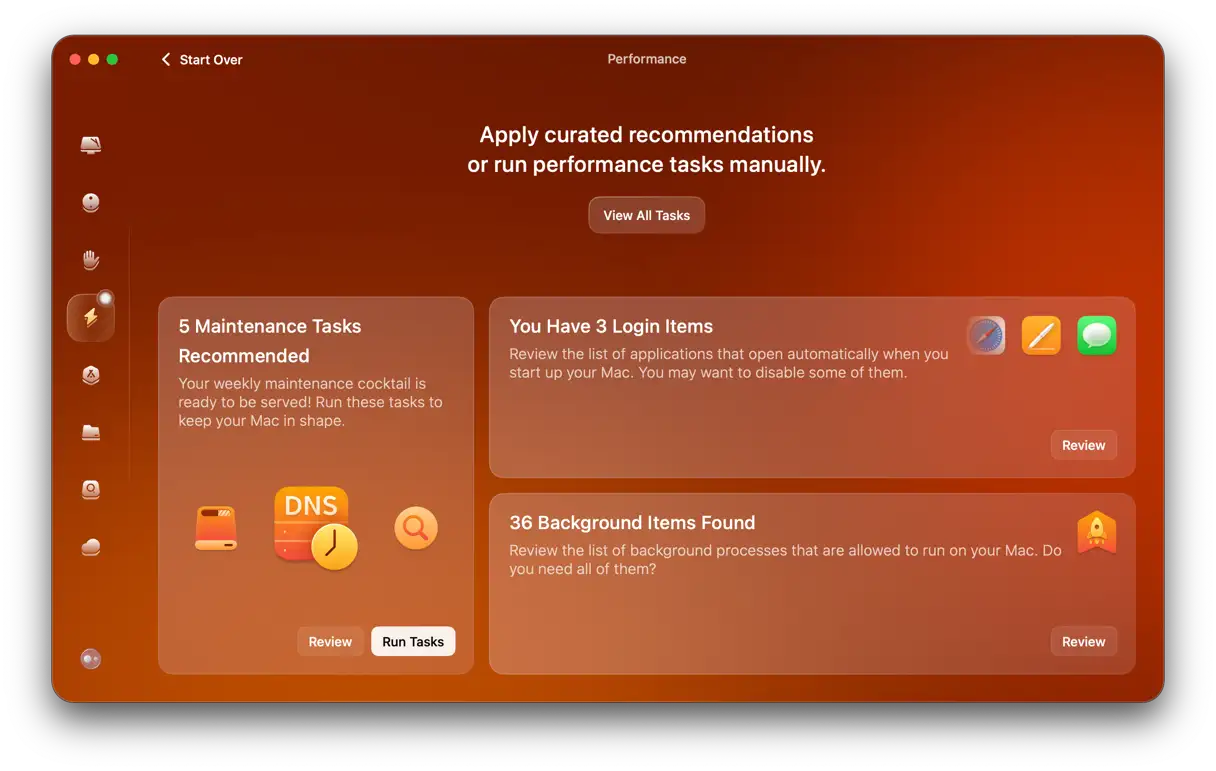
- انقر فوق عرض جميع المهام (View All Tasks).
- حدد العناصر (Items) وانقر فوق تشغيل (Run).

2. إعادة التحقق من إعدادات iCloud وحساب Apple
بعد الاستعادة من Time Machine، لاحظت أن بعض خدمات iCloud لم تكن تعمل بشكل صحيح (مثل الملاحظات وعلامات تبويب Safari التي بقيت متوقفة لساعات).
تسجيل الخروج من حساب Apple ثم تسجيل الدخول مرة أخرى ساعد في حل المشكلة، لكنني اضطررت أيضًا إلى إعادة تفعيل بعض الخيارات يدويًا عبر:
الإعدادات > حساب Apple.
لذا، إذا شعرت بوجود خلل في التزامن بعد الرجوع إلى إصدار أقدم من نظام التشغيل، فخصص 5 دقائق من وقتك للقيام بما يلي:
- تسجيل الخروج من iCloud ثم تسجيل الدخول مرة أخرى.
- إعادة تمكين iCloud Drive ومزامنة التطبيقات المحددة.
- إعادة فحص “الرسائل في iCloud” و Keychain و Photos.

قد تبدو هذه الخطوة بسيطة، لكنها أصلحت العديد من مشكلات المزامنة الخفية التي كانت ستزعجني بشدة لو لم أكتشفها مبكرًا.
الرجوع إلى إصدار macOS Tahoe الأقدم لم يكن قرارًا سريعًا، ولكن هذه المرة، كان الخيار الصحيح تمامًا. بعد أسابيع من الأعطال والبطء وعدم استقرار التطبيقات، منحني الرجوع إلى Sequoia نظامًا يمكنني الاعتماد عليه مرة أخرى.
